TreeSizeはハードディスクの容量がどのフォルダにどれだけ使われているかを表示してくれるツール。Windows 2000/XP/Vistaで使用でき、日本語のフォルダ名でも問題なく表示される。
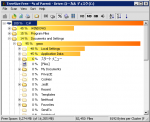
表示の形式は、サイズ、パーセント、ファイルの数などで表示できるため、いろいろな角度からハードディスクの使用具合を把握できる。ハードディスクが足りなくなってきたり、大きいファイルやフォルダがどこにあるかを確認するのにも重宝する。
インストール
TreeSizeのホームページに行き、インストーラをダウンロードして実行する。
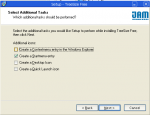
上の画面では、一番上のチェックは、フォルダを右クリックしたときのメニューに追加するかどうかを指定する。ハードディスク全体の使用状況を調べたい場合は、チェックする必要ない。
インストールが完了したら、スタートメニューからTreeSize Freeを探して実行する。Vistaを使っている場合は「管理者として実行」した方がいい。
起動したら、メニューの「Scan」から調べたいドライブを選択し実行する。砂時計があるフォルダは計算中なので、砂時計が全部なくなるまで待つ。計算中でもサイズなどを表示できる。「View」メニューの「Size」と「Allocated Size」の違いは「Size」はファイルの大きさを意味し、「Allocated Size」はハードディスクをどれくらい使っているかをあらわす。NTFSにはファイルを圧縮して保存する機能があるので、実際どれくらい使っているかが調べられて便利。
インストール時にフォルダの右クリックメニューを有効にした場合は、エクスプローラからフォルダを右クリックして[TreeSize Free]を選べば、そのフォルダの状況を確認できる。右クリックメニューを消すには、もう一度インストーラを実行して無効にする。
計算した使用容量をプリントアウトすることもできる。
